Star Citizen Performance Guide
Conseils d'optimisation pratiques pour Star Citizen, axés sur les paramètres matériels, la gestion du cache des shaders et d'autres aspects pour améliorer les performances du PC pour un jeu fluide.
Star Citizen, l'ambition personnifiée du jeu sur PC, constitue un défi de taille, même pour les systèmes les plus performants. Avec les changements continus du jeu et ses mécanismes complexes, pour obtenir un gameplay fluide, il faut plus qu'une simple puissance matérielle brute.
Des attentes réalistes
Avant tout ajustement, alignez vos attentes avec la réalité. Star Citizen est encore en développement ; atteindre 144 FPS sur une configuration UHD 144 Hz reste un objectif lointain. S'équiper de la vue de débogage pour permettre à Star Citizen d'afficher les FPS (r_displayInfo 1) est un bon début pour voir les performances réelles.
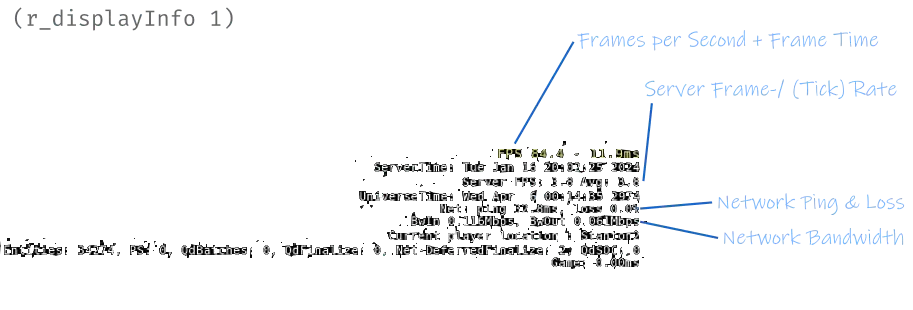
Dans Star Citizen, vous pouvez activer cette vue en appuyant sur la touche de la console ~ ou ^ sur les claviers allemands et en tapant la commande : r_displayInfo 1
La pierre angulaire: le matériel
Quelle est la configuration matérielle requise pour Star Citizen ?
Au moment de la rédaction de cet article, Star Citizen est très gourmand en ressources. Essayer de jouer avec des configurations inférieures aux exigences minimales ne suscitera aucune joie. Vérifiez donc d’abord si votre matériel est réellement capable d’exécuter le jeu. [Min. Officiel. Configuration système requise].
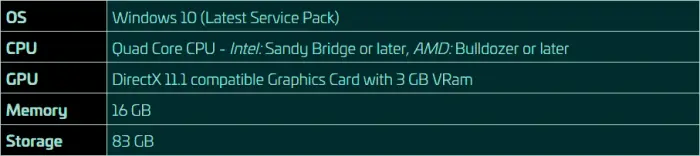
Outre l'exigence susmentionnée, il existe également l'exigence importante d'un SSD, car si vous avez encore un vieux disque dur en rotation, Star Citizen ne démarrera probablement même pas correctement.
Comment mon système est-il capable d’exécuter Star Citizen ?
Vous vous demandez peut-être si votre configuration matérielle est capable de faire fonctionner Star Citizen sans problème et à quelles performances vous pouvez raisonnablement vous attendre. Heureusement, il existe une ressource précieuse pour cela : la page officielle de télémétrie. Vous trouverez ici des données de performances pour diverses combinaisons de CPU et de GPU, vous fournissant une estimation solide de ce à quoi vous attendre en termes d'expérience de jeu.
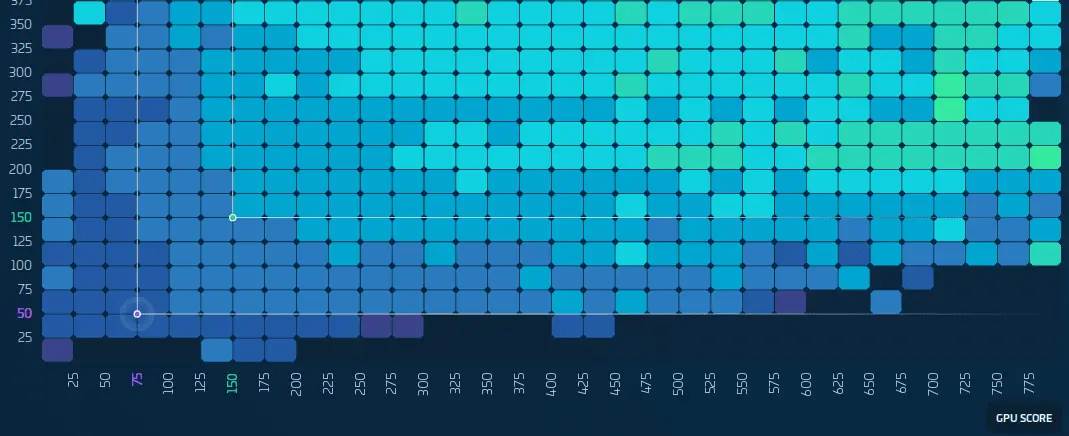
Quelle est l’importance du processeur pour Star Citizen ?
Le CPU est dans son état actuel plus important que le GPU. En raison de l'état Alpha, le moteur est, dans de nombreuses parties, très fortement dépendant du processeur. Donc pour le CPU, cela a montré que les processeurs AMD avec Stacked Cache comme le 5800X3D sont actuellement rois. Au fur et à mesure que le développement progresse, avec des optimisations et des réécritures continues de composants cruciaux du moteur, les performances de Star Citizen deviendront progressivement plus équilibrées. Cependant, pour l’heure, cela reste fortement dépendant de la puissance du CPU.
Comment réparer le Stuttering de Star Citizen ?
Attention particulière pour les utilisateurs d'Intel > 12e génération
Si vous constatez des Micro freeze et disposez d'un processeur Intel avec des cœurs efficaces, cela peut être votre cause. L'optimisation des performances de Star Citizen peut être affectée par les particularités matérielles, en particulier avec les processeurs Intel de 12e et 13e génération. Le problème e-Core semble impacter ces générations, provoquant des freeze ou des baisses de performances importantes. Cependant, avec l'introduction de l'optimisation des applications (APO) dans Windows 11 et les processeurs de 14e génération, ce problème devrait être atténué. De plus, le Bug Ticket dans Star Citizen a été marqué comme résolu dans la version 3.17.5.
Si vous rencontrez toujours ces problèmes de bégaiement sur les processeurs Intel de 12e génération et plus, vous pouvez essayer des solutions de contournement connues, telles que la désactivation des cœurs d'efficacité ou l'utilisation d'outils tels que Coredirector pour gérer le comportement du processeur. Alors que la mise à jour 3.20 visait à résoudre ce problème, certains utilisateurs des forums Spectrum ont signalé des problèmes persistants jusqu'à ce qu'ils désactivent les cœurs efficaces. Encore récemment, dans la version 3.22, de de nouveaux sujets sont apparus il semble donc que cela ne soit pas entièrement corrigé. Une autre bonne source est ce fil de discussion Spectrum sur le problème de freeze de l'eCore.
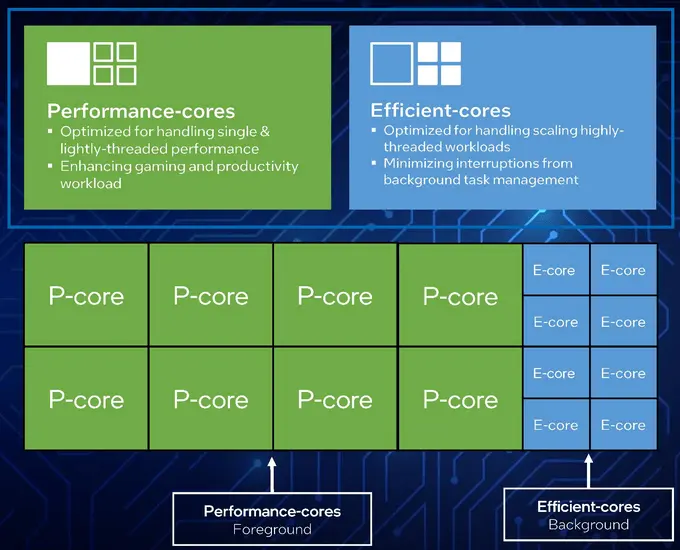
Quelle est l’importance du GPU pour Star Citizen ?
Le GPU n’est pas aussi important que celui auquel vous pourriez être habitué dans d’autres jeux de pointe. Néanmoins, ce n’est pas sans importance. Disons-le comme ceci : même avec le GPU le plus rapide de la planète, vous n'obtiendrez pas de résultats élevés car, très probablement, votre CPU aura atteint son maximum avant. Plus d'informations sur les paramètres de votre GPU peuvent être trouvées plus loin dans la partie logicielle.
Un SSD est-il obligatoire pour Star Citizen ?
En bref; Oui, un SSD rapide est un atout non négociable. Star Citizen va au-delà des paradigmes de chargement traditionnels, récupérant constamment des données à partir de gigantesques fichiers de jeu. Si votre système est en retard, même momentanément, l'immersion est interrompue. Ainsi, l’utilisation d’un SSD NVMe rapide n’est pas seulement recommandée ; c'est crucial pour une expérience sans problème. Si votre lecteur est trop lent, SC ne souffrira pas seulement en termes de performances, il sera à certains moments illisible - comme des objets qui ne se chargent pas, provoquant des erreurs d'écrêtage et des textures invisibles. Ainsi, avant toute mise à niveau du CPU ou du GPU, assurez-vous de disposer d'un disque rapide.
Combien de RAM pour Star Citizen ?
32 Go de RAM apparaissent comme le point idéal. Bien que le jeu fonctionne sur 16 Go, le chiffre plus élevé garantit une mémoire tampon adaptée aux appétits de mémoire de Star Citizen. D'après mon expérience, 32 Go de RAM sont fondamentaux pour un gameplay fluide ; plus aide un peu mais pas autant que le passage de 16 à 32 Go de RAM. J'ai testé avec un PC de jeu haut de gamme avec 96 Go de RAM, et SC se contente d'en utiliser seulement 20 à 30 Go. Donc, comme je l’ai dit, 32 Go semblent être la solution idéale. Au lieu de mettre plus de RAM dans votre système, mieux vaut opter pour les 32 Go les plus rapides que vous puissiez vous permettre.
Certains benchmarks que j'ai vus sur Youtube ont montré une augmentation significative des FPS grâce à la RAM overclockée et correctement réglée par rapport aux vitesses d'origine. Assurez-vous donc d'utiliser les profils XMP ou D.O.C.P. pour tirer le meilleur parti de votre RAM.
Logiciel et paramètres
Pourquoi Star Citizen a besoin d'un fichier d'échange ?
Le fichier d'échange de Windows est souvent négligé, mais sa présence est vitale, en particulier pour les applications gourmandes en mémoire comme Star Citizen. Le désactiver, même avec une mémoire physique suffisante, invite à des conflits inutiles. La définition d'une taille gérée sur votre disque le plus rapide optimise la réactivité du système.
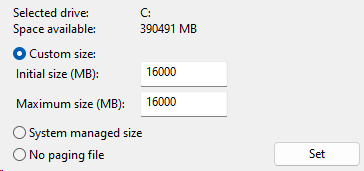
Ainsi, même si vous disposez de 64 Go de RAM ou plus, ne désactivez pas le fichier d'échange. Réglez-le sur « Géré par le système » ou au moins 16 Go.
Quels paramètres Windows optimiser pour les performances de Star Citizen ?
Avant de vous lancer dans le jeu, assurez-vous que vos paramètres Windows sont optimisés pour la meilleure expérience de jeu. Avant tout, assurez-vous que les pilotes de votre carte graphique sont à jour. Cela peut paraître évident, mais c’est une étape cruciale qui est souvent négligée. Ensuite, activez le mode hautes performances dans vos paramètres d'alimentation pour vous assurer que votre PC fonctionne à son plein potentiel. Le mode Jeu Windows peut également vous aider à prioriser les performances de votre jeu, alors activez-le pour un coup de pouce supplémentaire.
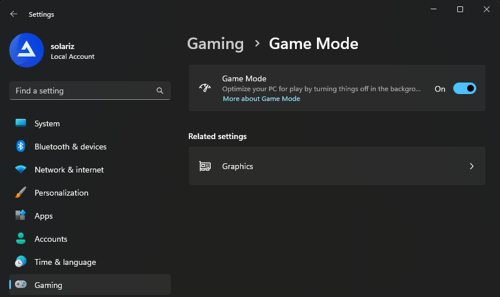
Si vous utilisez un logiciel antivirus, envisagez d'ajouter Star Citizen à sa liste d'exclusions pour éviter tout conflit potentiel. La Xbox Game Bar est connue pour causer des problèmes avec certains jeux, alors essayez de la désactiver et voyez si vous remarquez une différence. Enfin, désactivez l'optimisation plein écran sur le fichier exécutable de Star Citizen pour empêcher Windows d'appliquer ses propres optimisations, ce qui peut parfois nuire aux performances.
Quels sont les meilleurs paramètres de jeu de Star Citizen ?
Contrairement à l’intuition, la réduction des paramètres graphiques peut se retourner contre vous en surchargeant votre processeur. Commencer avec des réglages élevés fournit une charge équilibrée, avec des ajustements tels que la désactivation du flou de mouvement et du grain du film affinant la clarté visuelle et les performances. Sur certains systèmes, définir la fonctionnalité Dynamic Cloud sur faible est utile.
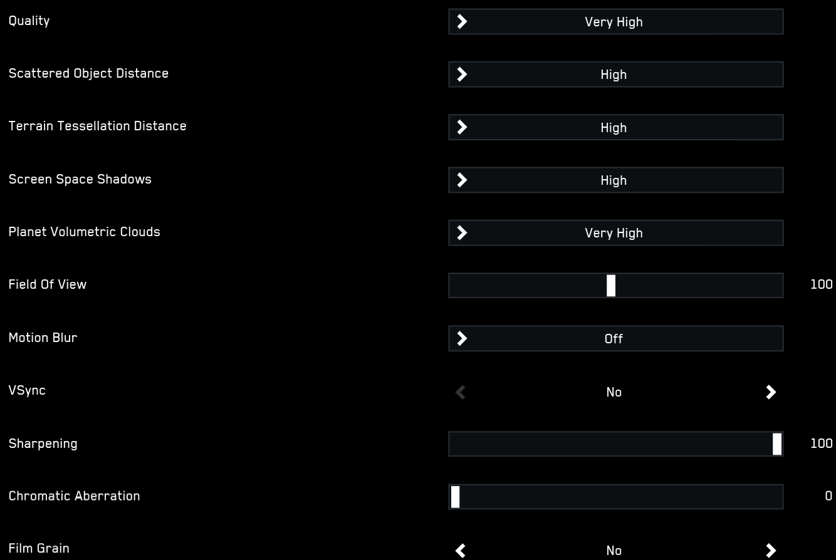
Existe-t-il des paramètres NVIDIA recommandés pour Star Citizen ?
L'ajustement des paramètres du panneau de configuration Nvidia, en particulier l'extension du cache des shaders à 10 Go, a été utile pour beaucoup.
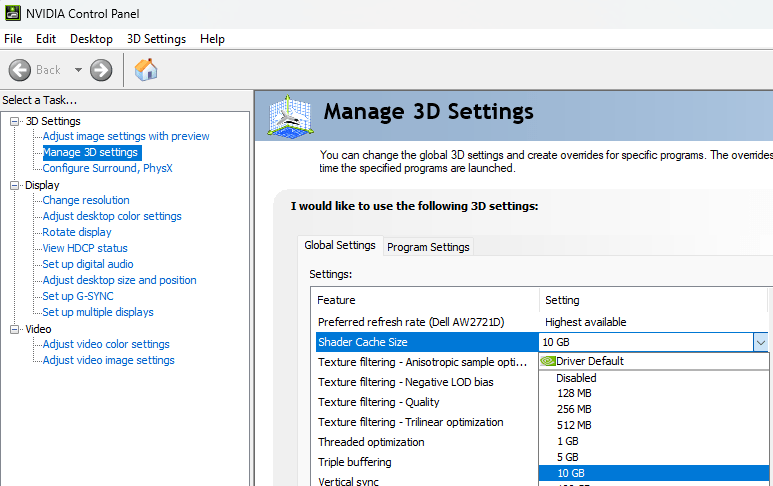
Les autres commutateurs et bascules ne sont pas tellement, il existe de nombreux guides qui disent de faire cela et vous obtenez X FPS. C’est un non-sens, pour la plupart. Comme mentionné, Star Citizen s'appuie fortement sur les performances du processeur, donc peaufiner votre GPU ne peut offrir des améliorations notables que si vous travaillez avec un GPU moins puissant. Si vous possédez un GPU haut de gamme, tel que le 4080, vous n'aurez pas besoin de vous soucier autant des ajustements.
La barre redimensionnable de NVIDIA (rBAR), qui doit être activée dans votre BIOS, peut améliorer les performances.
Pour ceux qui disposent de GPU plus faibles ou qui rencontrent des problèmes, commencez toujours par vous assurer que le dernier pilote NVIDIA est installé. En ce qui concerne les paramètres, il est généralement préférable de s’en tenir aux valeurs par défaut. Outre le cache de shader mentionné précédemment, Image Scaling et Vertical Sync sont les seuls paramètres ayant un impact significatif.
Si vous jouez à des résolutions supérieures à 1080p, la mise à l'échelle de l'image peut être particulièrement bénéfique. Pour ceux qui possèdent des GPU plus anciens, l'activation du « Mode faible latence » peut aider, mais sachez que cela peut nuire aux performances de certains systèmes, c'est donc une question d'essais et d'erreurs.
Si vous rencontrez des problèmes graphiques ou des plantages, je peux vous recommander de lire le guide officiel des problèmes graphiques.
Puis-je modifier le fichier USER.cfg ?
Il existe de nombreux guides promettant des améliorations significatives des performances grâce à des ajustements ou à l'utilisation d'un fichier user.cfg copié-collé. Honnêtement, je trouve que ces méthodes sont d’une aide limitée. Bien qu'il puisse y avoir des cas extrêmes où de tels ajustements offrent une certaine amélioration, pour la plupart des joueurs, ces changements sont plus susceptibles d'introduire des problèmes que de les résoudre. Il est particulièrement risqué de copier et coller des modifications à partir de fichiers user.cfg fournis par l'utilisateur, ce qui peut entraîner une instabilité du jeu ou même une réduction des performances. L'efficacité des ajustements de paramètres trouvés dans ces fichiers est souvent surestimée par l'affiche originale. Le développement de Star Citizen étant rapide, ce qui aurait pu avoir un effet positif à un moment donné peut devenir préjudiciable des mois plus tard.
En général, la falsification d'un fichier user.cfg n'est conseillée que si vous disposez de suffisamment de temps et de connaissances pour tester soigneusement les ajustements un par un. Ne modifiez pas tous les paramètres simultanément ; au lieu de cela, effectuez un changement, testez ses effets et, s’il est bénéfique, envisagez d’en essayer un autre.
Il est important de se rappeler que les paramètres du fichier user.cfg remplacent les valeurs par défaut établies par les développeurs. Par conséquent, je déconseille généralement d'effectuer ces modifications, car vous devrez continuellement revoir chaque remplacement avec chaque nouveau correctif pour déterminer s'il reste efficace ou s'il a commencé à causer des problèmes.
Cependant, si vous souhaitez toujours approfondir les modifications possibles du fichier user.cfg de Star Citizen, je vous recommande cet article sur Reddit pour commencer. Gardez à l’esprit, comme je l’ai dit, que cet article n’est probablement pas à jour et que les choses doivent être soigneusement réévaluées.
Le choix du serveur Star Citizen est-il important ?
Lorsque vous envisagez des conseils d'optimisation, il est essentiel de réfléchir également à la manière dont votre choix de serveur peut affecter les performances en raison des variations de l'activité des joueurs régionaux. Opter pour un serveur avec un trafic plus faible pendant les heures creuses peut conduire à une expérience plus fluide. De plus, les serveurs peuvent parfois rencontrer des bugs ou une dégradation des performances. Dans de tels cas, le passage à un autre serveur, communément appelé « saut de serveur », peut parfois résoudre ces problèmes et améliorer les performances globales.
Un bon indicateur est le « FPS du serveur », comme le montre la capture d'écran en haut de cet article. Au moment de la rédaction (T1/24), un serveur normal devrait avoir environ 4 à 8 FPS pour le serveur, parfois vous avez de la chance et en avez 15 ou plus. Mais 4-8 est actuellement une valeur parfaitement normale ; cependant, parfois vous vous connecterez à un serveur dont la vitesse est de 1 à 2 FPS ou même inférieure, considérez cela comme une indication que quelque chose ne va pas et avant de commencer votre session de jeu, envisagez de passer à un autre serveur.
Pourquoi la génération Game Shader dans Star Citizen peut-elle être un problème ?
Since 3.23 there is the Option to use Vulcan Renderer which handels Shaders totally different. The paragraph below is for DirectX Mode only.
Depuis la version 3.23, il existe la possibilité d'utiliser Vulcan Renderer qui gère les shaders totalement différents. Le paragraphe ci-dessous concerne uniquement le mode DirectX. Bien que nous ayons déjà discuté du Nvidia Shader Cache, il convient de noter que le jeu lui-même génère des dossiers de cache de shader. Après chaque patch, ces shaders sont recréés, incorporant la gestion des versions dans leurs noms de dossiers à partir de la version 3.19. Ce processus peut imposer une charge d'arrière-plan supplémentaire sur votre système. Par conséquent, si vous revenez au jeu après une pause importante ou suite à un patch, je vous recommande de vous lancer dans votre session de jeu. En règle générale, la génération des shaders essentiels prend quelques minutes après la connexion. Mes tests ont montré que la création du shader commence dès que vous êtes connecté et sur l'écran de menu.
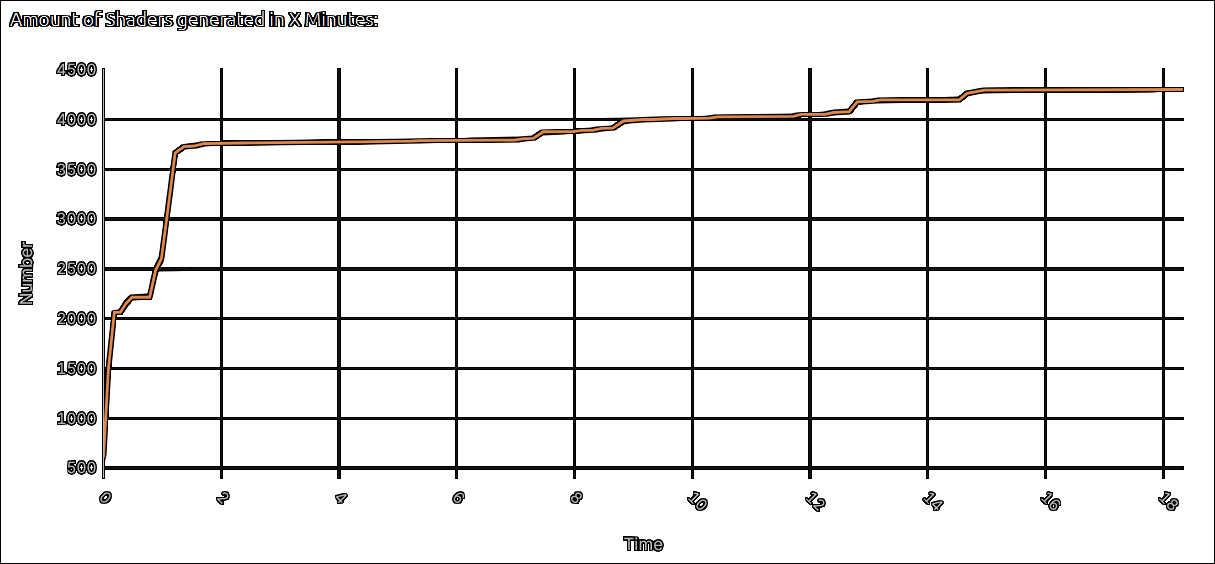
Pour optimiser les performances après un correctif, envisagez de laisser votre système inactif dans le menu de connexion pendant environ 2 à 3 minutes. Ensuite, en entrant dans votre lieu de réveil, promenez-vous lentement pendant 1 à 3 minutes avant de vous plonger pleinement dans le jeu. Cette approche atténue souvent les problèmes courants tels que les ascenseurs qui ne se reproduisent pas et, occasionnellement, les étages ou les portes manquants.
Gardez à l'esprit que certains shaders sont construits "juste à temps" - uniquement lorsque vous rencontrez des objets spécifiques pour la première fois. Par conséquent, après une réinitialisation du shader, vos performances peuvent être affectées lors des premières visites dans de nouvelles zones ou lors de la première rencontre avec de nouveaux vaisseaux ou objets.
Vulkan Renderer dans Star Citizen : état actuel et informations
L'Alpha 3.23 de Star Citizen introduit le moteur de rendu Vulkan, une étape importante dans la refonte graphique du jeu visant à améliorer les performances et les fonctionnalités. Les premiers tests révèlent que Vulkan peut offrir une augmentation du FPS dans des environnements contrôlés, avec jusqu'à 30 images supplémentaires obtenues lors de l'utilisation du mode Qualité DLSS.
Ce moteur de rendu pré-construit des shaders, résolvant les problèmes de bégaiement courants et améliorant la stabilité du jeu. Cependant, cette transition vers Vulkan s’accompagne de plusieurs mises en garde. Notamment, Vulkan ne prend actuellement pas en charge le HDR, qui reste disponible uniquement en mode DirectX. De plus, le rendu multithread n'a pas encore été activé dans cette version, ce qui entraîne des performances CPU non optimisées. Les utilisateurs ont signalé des artefacts graphiques tels que le flou de mouvement et l'aberration chromatique, qui peuvent souvent être résolus en modifiant des paramètres spécifiques. Tout le potentiel de Vulkan sera réalisé dans les futures mises à jour.
En conclusion
Le parcours de Star Citizen témoigne de nouvelles approches et de choses qui n'ont jamais été réalisées auparavant dans le domaine des jeux sur PC. À mesure que le jeu mûrit, les optimisations et le matériel requis évolueront également. N'oubliez pas que le chemin vers l'optimisation de Star Citizen est itératif. Ajustez, surveillez et ajustez à nouveau. Votre configuration idéale d'aujourd'hui ne tiendra peut-être pas demain, mais avec ces connaissances, vous serez bien équipé pour naviguer dans les étoiles aux meilleures vitesses que votre plate-forme peut offrir.
Si vous rencontrez des problèmes, n'hésitez pas à demander de l'aide sur le canal officiel d'aide aux bénévoles de la communauté « Spectrum » #helpdesk-volunteers. Il existe souvent des acteurs compétents qui peuvent fournir des conseils ou aider à trouver une solution. Veuillez garder à l’esprit qu’il s’agit d’un canal d’assistance bénévole, alors soyez respectueux et patient. Lorsque vous posez une question, fournissez les détails nécessaires tels que votre système d'exploitation (Win10, Win11), CPU, RAM, SSD, etc. Ce faisant, une solution peut généralement être trouvée.
Traduit depuis cet article: https://citizen-history.com/other/star-citizen-performance-tuning-tweak-guide
Liens utiles
Un petit logiciel permettant de faire de l'upscaling et de générer les images pendant les freezes https://store.steampowered.com/app/993090/Lossless_Scaling/
Un autre permettant de maîtriser les coeurs du CPU (dans le cas d'un I9 par exemple ...) https://bitsum.com/apps/coredirector/